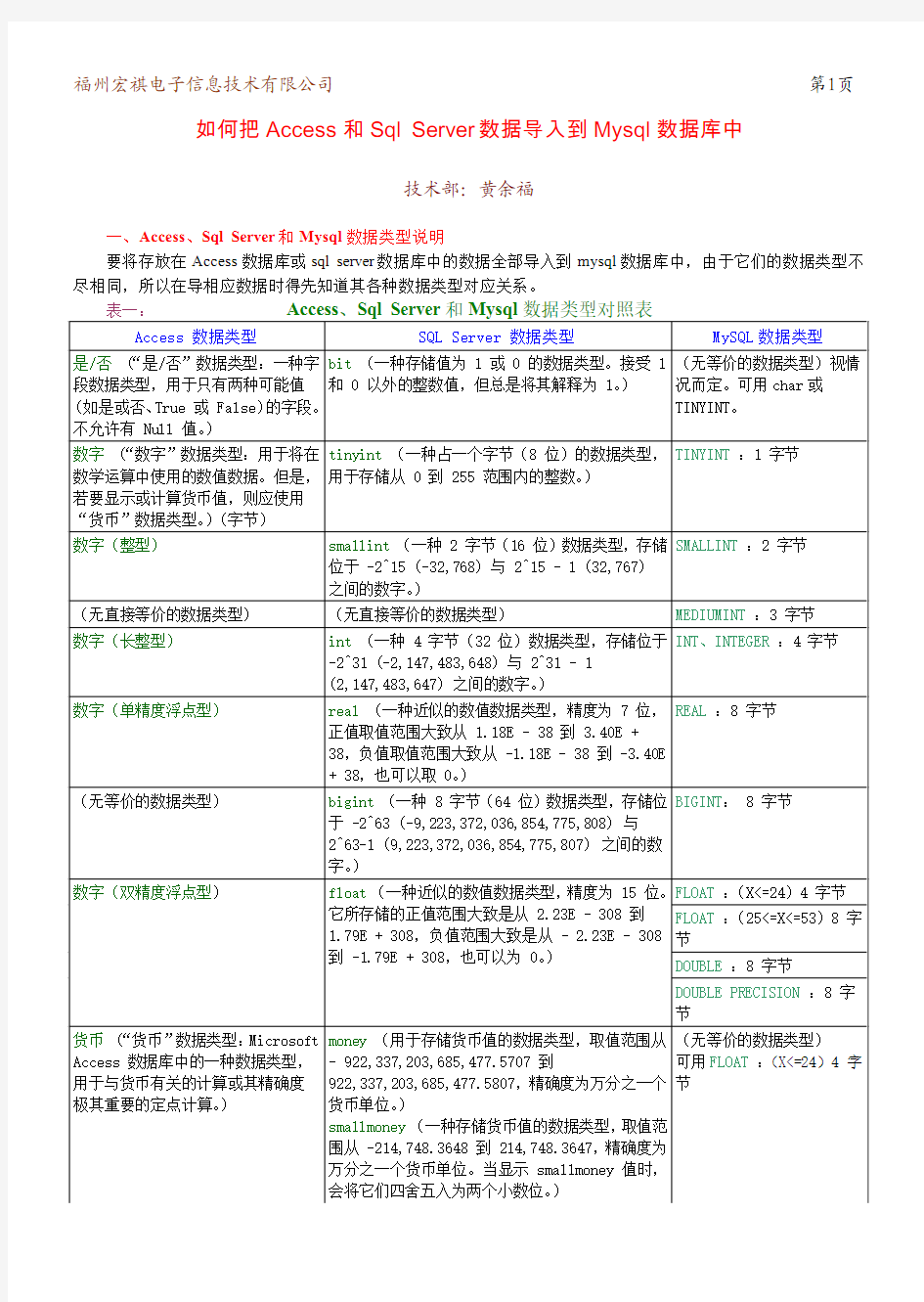
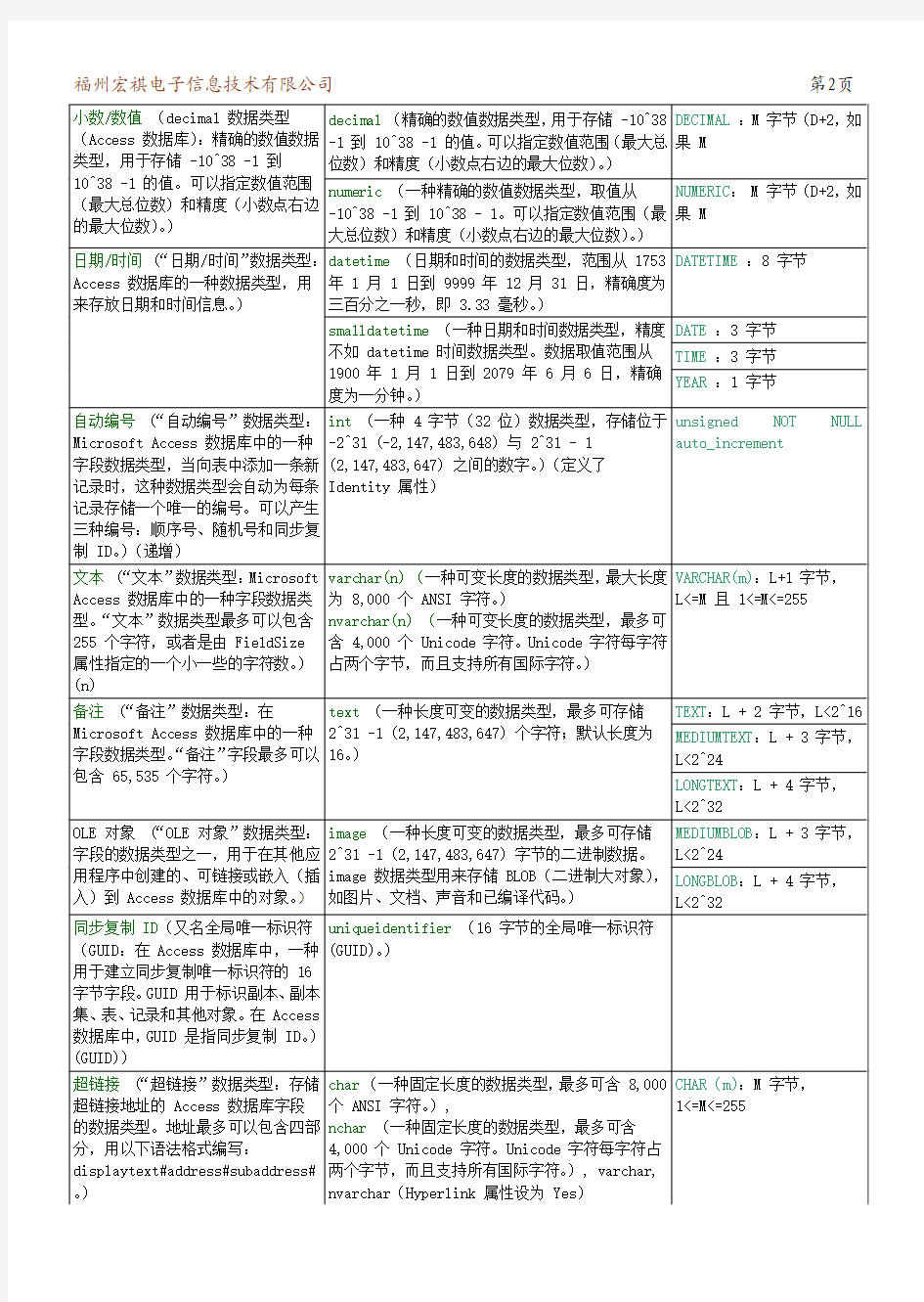
如何把Access和Sql Server数据导入到Mysql数据库中
技术部:黄余福
一、Access、Sql Server和Mysql数据类型说明
要将存放在Access数据库或sql server数据库中的数据全部导入到mysql数据库中,由于它们的数据类型不尽相同,所以在导相应数据时得先知道其各种数据类型对应关系。
二、Access数据和Sql Server数据导出
㈠、把Access数据导出为文本文件:(以“罗斯文示例数据库”>“表”>“订单”为例)
①、打开Access数据库,选择表中的“订单”,右击鼠标,弹出菜单项,如图1-1:
图1-1
②、选择“导出”后,弹出“将表订单导出为”窗口,如图1-2所示:
图1-2
③、输入文件名(建议与表同名,并建立与库同名的文件夹存放,以便知道是从何处导出的资料),“保存
图1-3
④、选择“带分隔符”,单击“下一步”按钮,如图1-4所示。
图1-4
⑤、设定“字段分隔符”为其他‘|’(不用逗号,因为有的文本字段内容会带有逗号,这样生产的数据在导入数据库中会造成某些记录数据不符),“文本识别符”为{无}(因mysql导入命令无相应参数,若有文本识别符,则数据导入后相应字段值也会有),如图1-4。单击“完成”按钮,完成数据导出。如图1-5
图1-5
⑥、记下该表字段名称、数据类型等其他相关信息(如索引、主键等),如图1-6。
图1-6
⑦、完成数据导出后,要检查一下导出后的文本文件,是否导出的数据正确,确定一个记录是否在同一行上,如不是,则手工把回车键除掉。打开导出的文本文件,会发现Access中的货币类型数据有‘¥’字符,如图1-7所示。要把它给替换掉。查找内容输入‘¥’,替换为不输任何符(不要输入空格),然后“全部替换”。保存后
图1-7
⑧、重复①至⑦步骤,把数据库中的其他表的数据导出。
⑨、备份该数据库,把导出的文本数据和备份资料保存到其他地方。
㈡、把Sql server数据导出为文本文件:(以Northwind>Orders表为例)
①、打开企业管理器,选择“数据库”>“Northwind”,单击鼠标右键,选择“所有任务”>“导出数据”,如图2-1所示。弹出“DTS导入/导出向导”,选择“下一步”,弹出“选择数据源”窗口,如图2-2所示。
图2-1
图2-2
②、“数据源”选择“用于SQL Server的Microsoft OLE DB 提供程序”,“数据库”选择要导的库名,这里为“Northwind”。如图2-2,选择“下一步”,弹出“选择目的”窗口。如图2-3所示。
图2-4
从何处导出的资料)及“.txt”后缀,“保存类型”为文本文件。如图2-4。单击“保存”按钮,弹出“指定表复制或查询”窗。如图2-5所示。
图2-5
④、选择“从源数据库复制表和视图”,单击“下一步”按钮。进入“选择目的的文件格式”窗口,如图2-6所示。
图2-6
⑤、“源”选择所要导出数据的表,“文件类型”为“ANSI”,“行分隔符”为“分号”,,“列分隔符”为“垂直条”(不用逗号,因为有的文本字段内容会带有逗号,这样生产的数据在导入数据库中会造成某些记录数据不符),文本限定符为“<无>”(因mysql导入命令无相应参数,若有文本识别符,则数据导入后相应字段值也会有)。如图2-6。按“下一步”,进入保存调度和复制包窗口,按具体情况选择调度时间,这里选择“立即执行”,
图2-7
⑥、记下该表字段名称、数据类型等其他相关信息(如索引、主键等),如图2-8。
图2-8
⑦、完成数据导出后,要检查一下导出后的文本文件,是否导出的数据正确。
⑧、重复①至⑧步聚,把数据库中的其他表的数据导出。
⑨、备份该数据库,把导出的文本数据和备份资料保存到其他地方。
三、把数据导入到linux系统下的mysql数据库中
把所有的数据都导成文本文档后,接下来的工作是在linux系统下导入到mysql中 ,前提是你在linux下的mysql环境已经搭建好了。下面介绍如何在linux系统下把数据导入mysql库中。
㈠、安装phpMyAdmin
phpMyAdmin是一套WEB化界面的MySQL管理系统,需要PHP脚本和WEB的支持,它可以方便的浏览与管理数据库、数据表与资料、权限管理、备份还原、资料导入导出等等。功能强大,并且非常适合初次接触SQL 的朋友使用。首先你要保证你的系统安装有WEB服务器,并且服务器支持PHP,并且已经安装了MySQL数据库(具体配置因为篇幅有限暂不介绍,需要的朋友可以通过网上获取资料,或咨询我们。RedFlag Advanced Server 支持PHP并自带有MySQL数据库)。从网上下载phpMyAdmin-2.5.7.tar。
①、在控制台输入“tar zvxf phpMyAdmin-2.5.7.tar.gz –C /var/www”,将其解压缩到你的WEB服务器根目录下(此处为“/var/www”),如图3-1。
图3-1
②、按ALT+F2,打开“运行命令”窗,输入“rfapache”命令(如图3-2),打开apache配置工具(如图
3-3)。
图3-2
③、添加虚拟主机。单击鼠标右键,选择“添加虚拟主机”,如图3-3。弹出“虚拟主机创建向导”窗。
④、在“主机名”中输入IP地址,选择基于IP的虚拟主机,如图3-4所示;选择“下一步”,设置端口(默认80),如图3-5所示;选择“下一步”,设置“虚拟站点主目录”,目录为解压后的phpMyAdmin目录,如图3-6所示。选择“下一步”,设置“虚拟站点访问权限”,如图3-7;完成“虚拟主机创建向导”,如图3-8。
图3-4
图3-5
图3-7
图3-8⑤、启动创建的虚拟主机。如图3-9所示。
㈡、建立目标数据库及所属的表结构
①、在浏览器中访问WEB服务器:http://127.0.0.1或创建的虚拟主机IP,如果没有问题应该可以看到如图3-10的页面内容。(有关phpMyAdmin的操作可以通过网上获取资料,或咨询我们)。创建一个新的数据库,输入在Access或Sql Server中导出的数据库名,按创建。进入创建新表页面,如图3-11所示。
图3-10
②、如图3-11中,左边的主目录已经变成刚创建的数据库名。在右边中输入要创建的新表及字段数。按执行,显示如图3-12的创建表结构页面。
图3-11
字段资料(注意:DATETIME数据类型不要输入长度,否则会提示错误)。确认后按“保存”,生成表结构如图3-13所示。若要修改,在操作栏中选择相应操作修改。(注意:生成的表的字段的顺序要与原表的顺序相同,以免造成导入数据后的数据不符)。
图3-12
图3-13
④、选择主目录中已创建的数据库,重复②和③步骤创建数据库中的其他各表结构。(创建、修改表结构也可在控制台进入mysql后用SQL语句操作,这里不详细介绍)。
㈢、把数据导入mysql数据库中
建好目标数据库和所属的表结构后,就只缺数据了。
⑴、在mysql中使用load data infile “filename” into table tablename;
fields enclosed by ‘char’ 指明列值应包括在指定的字符中。通常用引号。缺省时,假定列值不包括在任
何字符中。
fields escaped by ‘char’ 表示用于转义特殊字符的转义符。缺省时表示无转义符。
fields terminated ‘char’ 指定分隔列的字符。缺省时假定列值由制表符分隔。
lines terminated by ‘str’ 指定结束输入行的串(可以是多字符的)。缺省时假定由换行符终止行。
进入mysql,用“use northwind;”进入northwind库,用“load data infile“/var/lib/mysql/northwind/orders.txt”into table orders fields terminated by ‘|’lines terminated by ‘;’;”,把orders.txt文本文件导入到表orders中,字段分隔符为“|”,行分隔符为“;”(请参阅数据导出)。如图3-14所示。
图3-14
⑵、在控制台直接使用mysqlimport实用程序
mysqlimport是mysql的一个导入数据的一个非常有效的工具。这是一个命令行工具。有两个参数以及大量的选项可供选择。这个工具把一个文本文件(text file)导入到你指定的数据库和表中。Mysqlimport databasename tablename.txt :里filename.txt是我们要导入数据的文本文件,而databasename是我们要操作的数据库,数据库中的表名是tablename,这里文本文件的数据格式必须与tablename表中的记录格式一致,否则mysqlimport命令将会出错。 其中文本文件必须与表名同名。上面的例子中,都只用到两个参数,并没有用到更多的选项,下面介绍mysqlimport的选项:
-d or --delete 新数据导入数据表中之前删除数据数据表中的所有信息
-f or --force 不管是否遇到错误,mysqlimport将强制继续插入数据
-i or --ignore mysqlimport跳过或者忽略那些有相同唯一关键字的行,导入文件中的数据将被忽略。
-l or -lock-tables 数据被插入之前锁住表,这样就防止了,你在更新数据库时,用户的查询和更新受到影响。
-r or -replace 这个选项与-i选项的作用相反;此选项将替代表中有相同唯一关键字的记录。
--fields-enclosed- by= char 指定文本文件中数据的记录时以什么括起的, 很多情况下数据以双引号括起。
默认的情况下数据是没有被字符括起的。
--fields-terminated- by=char 指定各个数据的值之间的分隔符,在句号分隔的文件中,分隔符是句号。您可
--lines-terminated- by=str 此选项指定文本文件中行与行之间数据的分隔字符串或者字符。默认的情况下
mysqlimport以newline为行分隔符。您可以选择用一个字符串来替代一个单个的
字符:一个新行或者一个回车。
mysqlimport命令常用的选项还有-v 显示版本(version), -p 提示输入密码(password)等。
举例说明:在控制台中输入“mysqlimport northwind /var/lib/mysql/northwind/orders.txt –d --fields-terminated-by=’|’–lines-terminated-by=’;’” ,如图3-15所示。其中northwind 是数据名,是文本文件必须与表名相同,字段分隔符为‘|’,行分隔符为‘;’(请参阅数据导出)。
图3-15
②、使用⑴或⑵方法把文本文件中的数据导入相应数据库表中。
③、使用phpMyAdmin检查导入的数据是否正确。在主目录中选择数据库(northwind),双击表(orders),单击浏览,出现如图3-16所示页面,检核数据是否正确。
图3-16
④、重复步骤②和③导入各表数据。
可编辑可修改 实验一数据库及表的操作 实验类型:验证性实验课时:_6_学时指导教师: _______________ 时间:2013年月日课次:第___________________ 节教学周次:第________ 周 实验分室:_______________ 实验台号:__________ 实验员:_________________ 一、实验目的 1.掌握数据库的创建及其它简单操作 2.熟练掌握数据表建立、数据表维护、数据表的操作 二、实验内容与要求 1.数据库的创建、打开、关闭 2.数据表的创建:建立表结构、设置字段属性、建立表之间关系、数据的输入 3.数据表维护:打开表、关闭表、调整表外观、修改表结构、编辑表内容 4?数据表的操作:查找替换数据、排序记录、筛选记录 三、实验步骤 案例一:创建数据库 1.创建空数据库 要求:建立“教学管理.accdb ”数据库,并将建好的数据库文件保存在“实验一”文件夹中。 操作步骤:
IS 1 丿小? e 叮亍 Micrtilitil ftfdwvi 口 可审业 a 站 j-t 4审时 OffiCfLC WF gm ■ *陆 (2)单击険'I 按钮,在打开的“新建数据库”对话框中,选择数据库的保存位置,在“ 件夹中,单击“确定”按钮,如图 1-2所示。 (3)这时返回到access 启动界面,显示将要创建的数据库的名称和保存位置,如果用户未提供文件 扩展名,access 将自动添加上。 (4 )在右侧窗格下面,单击“创建”命令按钮,如图 1-1所示。 (5)这时开始创建空白数据库,自动创建了一个名称为表 1的数据表,并以数据表视图方式打开这 个表1,如图1-3所示。 J 曰归 图1-1 创建教学管理数据库 (1 )在Access 2010启动窗口中,在中间窗格的上方,单击“空数据库” ,在右侧窗格的文件名文本 框中,给出一个默认的文件名“” 。把它修改为“教学管理”如图 1-1所示。 实验一”文
数据库应用基础access考试建立表
————————————————————————————————作者:————————————————————————————————日期:
信息技术一类专业考试卷 数据库应用基础——Access 2010 (考试时间100分钟,满分100分) 一、单项选择题(每题1分,36小题,共36分。每题所给的四个选项中,只有一个正确答案,请选出该项) (1)用Access 2010创建“学生”数据库文件,其文件名是() A. 学生.adp B. 学生.dbf C. 学生.accdb D. 学生.mdb (2)目前大多数数据库系统,如Access,都是建立在()之上。 A.层次模型 B.关系模型C.网状模型 D. 面向对象模型 (3)数据库系统是由数据库、数据库管理系统、应用程序、()、用户等构成的人机系统。 A. 数据库管理员 B. 程序员 C. 高级程序员 D. 软件开发商 (4)一个工作人员可以使用多台计算机,而一台计算机可被多个人使用,则实体工作人员、与实体计算机之间的联系是() A. 一对一联系 B. 一对多联系 C. 多对一联系 D. 多对多联系 (5)在Access 2010中,用于存放数据库数据的是() A. 表 B. 窗体 C. 模块 D. 查询 (6)下列关于Access 2010数据库的说法,错误的是() A.数据库也可以理解为存放数据的仓库 B.一个数据库可以包含多个表 C.所有的对象都存放在同一个数据库文件中 D.表是数据库中最基本的对象,没有表也就没有其他对象 (7)在Access 2010中,表和数据库的关系是() A.一个数据库可以包含多个表B.一个表只能包含两个数据库 C.一个表可以包含多个数据库D.一个数据库只能包含一个表 (8)在Access 2010数据库中,一个关系就是一个() A. 数据库 B. 记录 C. 字段 D. 二维表 (9)要从教师表中找出职称为“教授”的教师,则需要进行的关系运算是() A. 选择 B. 投影 C. 连接 D. 自然连接 (10)要从学生关系中查询学生的姓名和年龄,则需要进行的关系运算是() A. 选择 B. 投影 C. 连接 D. 自然连接 (11)下列关于数据类型的说法,正确的是() A. 字段的另一种说法 B. 决定字段能包含哪类数据的设置 C. 一类数据库应用程序 D. 用来描述表向导允许从中选择的字段名称 (12)在一个单位的人事数据库,字段“简历”的数据类型是() A. 文本型 B. 数字型 C. 备注型 D. 日期/时间型 (13)如果在创建表中建立字段“时间”,其数据类型应当是()
建立一个简单的access数据库 这一节我们将学习有关数据库创建的内容,用过Access创建数据库的朋友可以略过不看。 打开Microsoft Access,选择文件-〉新建数据库,然后选择一个位置保存你的数据库文件,这里我们按它默认的命名保存。 保存数据库后我们看到的是下面的界面,双击使用设计器创建表,开始创建一个数据表。我们这里的应用你只需照着步骤一步步做下去,即使你以前从没接触过数据库也没有问题,如果你想做深层次的应用,涉及到关系结构的话,那最好还是找一本数据库的书来看看。
接下来我们设计一个用户注册用的用户信息表。双击使用设计器创建表,打开设计界面。在字段名称一栏中填入你想纪录的用户信息(最好字段名不要用中文来命名,这样以后编程的时候不会有太多麻烦,同时也要注意不要用到了数据库自己的保留字---比如temp,这样的话和数据库程序会有冲突,尽量用表名+下滑线+名称的方式来命名,比如tbl_userinfo_name,这里我们先用简单的命名处理)。我们共创建了6个字段,分别为username(保存用户注册的id)、userpass(用户注册用的密码)、usermail(用户的电子邮件地址)、reg_date(用户注册时间)、homepage(用户的个人主页地址)、phone
(用户的联系电话)。数据类型形用它默认的文本类型,字段大小为50,先面我们再来对个别字段进行处理。 一般来讲,用户名、密码、电子邮件地址、联系电话号码都不会超过50个字符(当然,如果有人恶意输入过长的字符串的话会报错,所以我们在后面的网页制作中要做一些限制),而个人主页地址呢,则可能超过---,所以我们将它的字段大小调整为200。 注册日期的时间类型改为日期/时间,*_’ 当然嘛。然后我们可以调用access自己的函数功能为他添加一个默认值,=Now() ,这表示当数据添加时,数据库系统自动以服务器当前时间作为
1: 问题的提出 在Visual Basic中,常用的数据访问接口有下列三种:数据库访问对象(DAO,Data Access Object)、远程数据库对象(RDO,Remote Data Object)和ActiveX 数据对象(ADO,ActiveX Data Object )。数据库访问技术一直在不断进步,而这三种接口的每一种都分别代表了该技术的不同发展阶段。最新的是ADO,它是比RDO和DAO更加简单,然而更加灵活的对象模型。正因如此,越来越多的人在用VB开发数据库软件时使用ADO作为数据访问接口。在开发过程中,我们通常的使用的方法是:先使用数据库管理系统(例如:Microsoft Access)或VB中的可视化数据管理器建立好数据库和数据表结构,然后在程序中通过使用ADODC 数据库控件或引用ADO对象与数据库中的表建立连接,再通过数据库感知控件(例如:文本框、DataGrid等)来进行数据库的各种操作。在这种开发过程中,我们有时需要面对这样一个问题:如何让用户在程序运行过程中动态地建立自己所需的数据库和数据表以提高程序的灵活性呢?在程序运行过程中建立自己所需的数据库和数据表,其本质就是用代码(或者说通过编程)来建立数据库和数据表。众所周知,在Foxpro或ASP编程中,这是很容易的一件事件。那么在VB 数据库编程中又是怎样来操作的呢?在VB数据库编程中,如果使用DAO作为数据库访问接口技术,则可以用CreateDatabase结合CreateTableDef方法来实现,目前已有不少书和杂志都讲到了这种方法,本文就不再讲述了;但你如果使用的是最新的数据库访问接口技术ADO,你却发现目前的书和杂志上没有文章讲到如何用代码来建立数据库和数据表的方法,可有时我们非常需要用到这种方法,下面我们就来解决这个问题。 2: ADO与ADOX 我们先来对ADO 和ADOX进行简单的认识。在VB6中,使用ADO开发数据库应用程序时,我们要引用对象库"Microsoft ActiveX Data Objects 2.5 Library",这个东西的简称就是ADO,它是VB6数据库最核心的对象群,也是VB数据库开发人员经常所引用的对象库,在VB6中你可以看到它的各种版本,从2.0版到2.6版都有,很多人对它已经很熟悉,在此我们不再详细介绍。如果要在程序运行过程中创建数据库和表,我们还要引用对象库"Microsoft ADO Ext 2.1. For DDL Security",简称为ADOX,其库文件名为是:Msadox.dll。ADOX 是对 ADO 对象和编程模型的扩展,它将 ADO 扩展为包括创建、修改和删除模式对象,如表格和过程。它还包括安全对象,用于维护用户和组,以及授予和撤消对象的权限。ADOX的对象如下表所示:
ACCESS实验数据库及表的操作 一、实验目的 1.掌握数据库的创建及其它简单操作 2.熟练掌握数据表建立、数据表维护、数据表的操作 二、实验内容与要求 1.数据库的创建、打开、关闭 2.数据表的创建:建立表结构、设置字段属性、建立表之间关系、数据的输入 3.数据表维护:打开表、关闭表、调整表外观、修改表结构、编辑表内容 4.数据表的操作:查找替换数据、排序记录、筛选记录 三、实验步骤 案例一:创建数据库 1.创建空数据库 要求:在移动盘上建立“\experiment\ACCESS\实验一”文件夹,并在其下建立“教学管理.accdb”数据库。 创建数据库文件操作步骤: 图1-1创建教学管理数据库 (1)在Access 2010启动窗口中,在中间窗格的上方,单击“空数据库”,在右侧窗格的文件名文本框中,给出一个默认的文件名“Database1.accdb”。把它修改为“教学管理”如图1-1所示。 (2)单击按钮,在打开的“新建数据库”对话框中,选择数据库的保存位置,在“\ experiment\ACCESS\实验一”文件夹中,单击“确定”按钮,如图1-2所示。 (3)这时返回到access启动界面,显示将要创建的数据库的名称和保存位置,如果用户未提供文件扩展名,access将自动添加上。 (4)在右侧窗格下面,单击“创建”命令按钮,如图1-1所示。 (5)这时开始创建空白数据库,自动创建了一个名称为表1的数据表,并以数据表视
图方式打开这个表1,如图1-3所示。 图1-2“文件新建数据库”对话框 (6)这时光标将位于“添加新字段”列中的第一个空单元格中,现在就可以输入添加数据,或者从另一数据源粘贴数据。 图1-3表1的数据表视图 2.使用模板创建Web数据库 要求:利用模板创建“联系人Web数据库.accdb”数据库,保存在“\ experiment\ACCESS\实验一”文件夹中。 操作步骤: (1)启动Access。 (2)在启动窗口中的模板类别窗格中,双击样本模板,打开“可用模板”窗格,可以看到Access提供的12个可用模板分成两组。一组是Web数据库模板,另一组是传统数据库模板——罗斯文数据库。Web数据库是Access2010新增的功能。这一组Web数据库模板可以让新老用户比较快地掌握Web数据库的创建,如图1-4所示 (3)选中“联系人Web数据库”,则自动生成一个文件名“联系人Web数据库.accdb”,保存位置在默认Window系统所安装时确定的“我的文档”中显示在右侧的窗格中,参见图1-3所示
实验3 创建Access数据库、表和修改数据表 成绩 专业班级数学142班学号201412012 姓名报告日期2016.10.24 实验类型:●验证性实验○综合性实验○设计性实验 实验目的: (1).掌握Access数据库的创建和打开 (2).掌握Access中数据表的设计和创建和表的完整性约束 (3).掌握Access中查询设计和创建 实验内容和步骤: 1.使用Access创建和打开数据库。 2.使用企Access中数据表的设计器设计并创建表, 对表添加主键, 对表添加用户定义的约束条件, 设置字段的非空约束。 3.使用Access中查询设计器在表上查询(人机会话查询和手工录入查询命令)。 3.1 鼠标单击选定“查询” 3.2在右窗中选定“在设计视图中创建查询”并双击鼠标左键
3.3单击显示表窗口的”关闭”按钮,单击菜单栏的“查询”项,弹出下拉菜单,选定“SQL特定查询”并单击其下拉菜单中的的“联合”项 3.4结果弹出联合查询窗口。在联合查询窗口中可以发布(书写)SQL语句。 3.5 比如:要在student表中查询年龄大于19的学生信息,可以在联合查询窗口中书写命令见下图。
3.6 单击工具栏中的运行按钮(按钮界面有一个红色感叹号)得到查询结果如下: 4. 在Access 中建立表间联结: 在查询设计视图中按住鼠标不放,把需要建立关系的A 表字段拖到需要建立关系的B 表字段即可。 5. 打开已建好的数据库st (st 中间有两个建好的表student ,course),按照下图所示步骤实现参照关系。 第1步: 如图示选定”表”,进一步选定具体表“course ”,选定菜单项“工具”并单击右键,在下拉菜单中选”关系"并双击 第2步 在关系窗口空白处单击鼠标右键,在下拉菜单中选定“显示表(T )”项并单击
报表 ◆报表的功能 ◆报表的设计 ◆报表的记录分组和排序 ◆报表的打印和预览 一、报表的功能 尽管数据表和查询都可用于打印,但是,报表才是打印和复制数据库管理信息的最佳方式,可以帮助用户以更好的方式表示数据。报表既可以输出到屏幕上,也可以传送到打印设备。
报表是查阅和打印数据的方法,与其他的打印数据方法相比,具有以下两个优点: ◆报表不仅可以执行简单的数据浏览和打印功能,还可以对大量原始数据进行比较、汇总和小计。 ◆报表可生成清单、订单及其他所需的输出内容,从而可以方便有效地处理商务。 报表作为Access 2003数据库的一个重要组成部分,不仅可用于数据分组,单独提供各项数据和执行计算,还提供了以下功能: ◆可以制成各种丰富的格式,从而使用户的报表更易于阅读和理解。 ◆可以使用剪贴画、图片或者扫描图像来美化报表的外观。 ◆通过页眉和页脚,可以在每页的顶部和底部打印标识信息 ◆可以利用图表和图形来帮助说明数据的含义。 二、报表设计 如同数据库中创建的大多数对象一样,用户可以采用多种方式来创建所需的报表。首先,打开数据库窗口,单击【对象】栏下的【报表】按钮,然后单击【报表设计】工具栏上的【新建】,则弹出【新建报表】对话框。 1. 报表设计工具 ⑴工具栏
视图、对象、超链接、字段列表、工具箱、排序分组、自动套用格式、代码、属性、生成器、数据库窗口、新对象、线条/边框宽度、特殊效果 ⑵工具箱 在报表设计过程中,工具箱是十分有用的,下面具体介绍【工具箱】中的各个控件。 ◆选择对象用于选定操作的对象。 ◆控件对象单击该按钮后,在使用其他控件时,即可在向导下完成。 ◆标签显示标题、说明文字。 ◆文本框用来在窗体、报表或数据访问页上显示输入或编辑数据也可接受计算结果或用户输入。 ◆选项组显示一组限制性的选项值。 ◆切换按钮当表内数据具有逻辑性时,用来帮助数据的输入。 ◆选项按钮与切换按钮类似,属单选。 ◆复选框选中时,值为1,取消时,值为0。属多选。 ◆组合框包括了列表框和文本框的特性。 ◆列表框用来显示一个可滚动的数据列表。 ◆命令按钮用来执行某些活动。 ◆图像加入图片。 ◆非绑定对象框用来显示一些非绑定的OLE对象。 ◆绑定对象框用来显示一系列的图片。 ◆分页符用于定义多页数据表格的分页位置。
实验一Access数据库和表的创建 一. 实验目的 1.掌握Access的启动与退出的方法。 2.了解Access工作界面的组成 3.熟悉数据库设计的步骤 4.掌握数据库的两种创建方法(创建空数据库和使用向导创建数据库) 5.熟悉Access数据库的打开和关闭方法 6.了解Access数据库的基本结构,清楚数据库有哪些组成元素,了解数据是如何在表、窗体、查询、报表之间传递的 7.理解建立表关系的重要性,掌握建立表关系的方法。理解表的三种关系(一对一、一对多、多对多) 二. 实验内容 1.用正确方法启动和关闭Access 2010。 2.熟悉Access 的主界面。 3.使用样本模板创建一个“学生”的数据库 4.查看“学生”数据库中有哪些对象 5.查看“学生”数据库中表的关系 6.创建一个“学生管理系统”的数据库,并在库中创建三个表,并设置相应的属性。 7.建立各表之间的关系,并实施参照的完整性。 三. 实验步骤 1.启动Access2010,单击“开始”?“所有程序”?“Microsoft Office”?“Microsoft Office Access2010”;如果桌面上有Access2010的快捷方式,可以直接双击打开。 2.按照例2-2的操作步骤创建一个“学生”数据库。
3.按照例2-1创建一个“学生管理系统”的数据库,并在库中创建三个表:课程信息、学生信息和学生成绩,表的结构和记录参照附录Ⅱ。 四. 操作说明: 1.设置学号的字段大小为12,默认值为“201400000001”,学号必须输入 数字,并设置学号为主键;设置成绩表中“学号”和“课程代码”为主 键。 2.学号必须输入数学的方法为:将学号的输入掩码属性设置为 “000000000000”,12位都是“0”,“0”表示必须输入0~9的数字。 3.设置出生日期的格式为“××××年××月××日”。 4.设置出生日期的掩码格式为长日期。 5.出生日期格式的设置方法:yyyy\年mm\月dd\日,“\”的含义为其后面 的字符以原义字符显示。 6.出生日期的掩码格式的设置:单击出生日期的“输入掩码”属性右边的 “浏览”按钮,在输入掩码向导的窗口选择长日期(中文),单击“完 成”。 7.设置成绩表中成绩的效性规则为0到100之间,有效性文本为“成绩的 值应该在0到100之间”。 8.成绩的有效性规则设置方法为: >=0 And <=100,And的左右两边应该 有一个空格;有效性文本设置为:成绩的值应该在0到100之间。 9.设置性别的默认值为“男”,性别为必填字段,且性别的有效性规则为 “男”或“女”,有效性文本为“请输入“男”或“女””。 10.性别的有效性规则设置为:"男" Or "女",此处的引号为英文状态下的 标点;有效性文本设置为:请输入“男”或“女”,此处的标点可以是 中文标点。; 格式与输入掩码的区别:格式是数据显示或打印的方式,掩码是数据输入的格式。 11.参照例3-14的方法,建立三个表之间的关系。 12.双击两表之间的关系线可以编辑关系,单击关系线按“Delete键”可以 删除关系。 13.
实验七利用Access创建数据库与表 实验目的与要求 1.掌握ACCESS数据库的启动与退出的方法 2.熟练掌握数据库与表的创建方法 3.掌握创建主键与关系的方法 4.练习简单的SQL查询语句 实验内容 一、基本概念 在前面我们所进行的系列实验中,都是利用Excel来进行数据的处理和分析,这对于数据量不大,关系不复杂的情况下是可行的,但如果数据量比较大,关系比较复杂,就有必要利用另外一种数据管理的软件,即数据库系统。Microsoft Access 数据库管理系统是Microsoft Office 套件的重要组成部分,Access 是小型的桌面数据库系统,先后出现了Access 97、Access 2000 和Access XP,Access 2007。其中Access 2007是最新版本。Access适用于小型商务活动,用以存贮和管理商务活动所需要的数据。Access不仅是一个数据库,而且它具有强大的数据管理功能,它可以方便地利用各种数据源,生成窗体(表单),查询,报表和应用程序等。 Microsoft Access是一种关系式数据库,关系式数据库由一系列表组成,表又由一系列行和列组成,每一行是一个记录,每一列是一个字段,每个字段有一个字段名,字段名在一个表中不能重复。下面介绍一下表的有关概念。 1、字段:表中的列称为字段,它描述数据的某类特性。例如学生表中的学号、姓名、性别等,分别描述了学生的不同特性。 2、纪录:表的行称为纪录,它由若干个字段组成。一个课程表的纪录由课程号、课程名称、课程性质和考试类别等字段组成,纪录描述了某一具体对象(课程)的全部信息。 3、值:纪录和字段的相交处是值——存储的数据,它一般有一定的取值范围。 4、主键:其值用来唯一标识表中的每一个纪录的一个或多个字段,又成为主关键字。例如学生表中学号是主键。 5、外键:引用其他表中的主键的字段,外键用于表明表之间的关系。 三、表之间的关系 表必须相互协调,以便检索相关信息。这种协调是通过创建表之间的关系来实现的。关系数据库的工作方式是:使每个表的键字段(主键或外键)中的数据与其他表中的数据匹配。大多数情况下,这些匹配字段是一个表中的主键,并且是其他表中的外键。例如,通过在学生表的学号字段和选课表的相同字段之间创建关系,可以将学生与选课相关联。 在关系数据库中,表与表之间的关系有三种: 1、一对多的关系:这是最普通的关系。对于表A的每一个纪录,表B中有几个纪录(可以为0)和它相关;反之,对于表B的每一个纪录,表A中至多有一个纪录和它相关。例如